Este artículo describe tres operaciones que lo ayudarán a deshacer acciones erróneas y mejorar la eficiencia de edición.
Cancelar acción
Puede deshacer casi todos los comandos ejecutados en Excel con el comando Cancelarubicado en el panel acceso rápido. La barra de herramientas de acceso rápido generalmente se muestra a la izquierda de la barra de título de Excel. También puedes hacer clic Ctrl + Z para cancelar acciones.
Seleccione Cancelar, después de haber ejecutado por error algún comando, y este comando se cancelará, como si nunca lo hubiera ejecutado. Puede cancelar el resultado de los últimos 100 comandos completados presionando el botón Cancelar muchas veces
Sin embargo, no puede deshacer algunas acciones. Todos los comandos ejecutados con el botón Archivo, como guardar un libro, no se puede deshacer. Si presiona el botón en la dirección de la flecha a la derecha del botón Cancelar, verá una lista de los últimos comandos que se pueden deshacer (Fig. 6.1). Puede seleccionar inmediatamente un conjunto de dichos comandos para deshacer varias acciones con un solo clic. En la figura, se resaltan siete acciones.
Tenga en cuenta que no puede deshacer el efecto de ejecutar una macro. De hecho, ejecutar una macro que modifica una hoja borra toda la información relacionada con la acción de deshacer. Este inconveniente tangible de Excel no está en Microsoft Word.
Acción de retorno
El botón Restablecer (ubicado a la derecha del botón Deshacer en la barra de herramientas de acceso rápido) básicamente cancela el comando Deshacer. Si ha cancelado demasiadas acciones, puede hacer clic en el botón Volver (o hacer clic en Ctrl + Y o F4) para devolver comandos que han sido cancelados.
Repetir la acción
Puede repetir muchas operaciones presionando Ctrl + Y o F4. Este comando simplemente repite la última acción. Sin embargo, si la última operación fue la operación Cancelar, el resultado de su acción se cancela (como se describe en la sección anterior).
La repetición de comandos puede ser útil para ahorrar tiempo. Daré un ejemplo. Puede aplicar muchas opciones de formato (especificar tamaño de fuente, negrita, color de fondo y borde) para una celda usando el cuadro de diálogo Formato de celdas. Después de cerrar el cuadro de diálogo, puede establecer fácilmente la misma configuración de formato para otras celdas o rangos presionando Ctrl + Y. O es posible que necesitemos insertar líneas en blanco en lugares específicos de la hoja. Para hacer esto, ejecuta el comando Inicio → Celdas → Insertar → Insertar filas en una hoja una vez, luego coloque el cursor en la celda en la que desea pegar proxima lineay haga clic Ctrl + Ypara repetir el comando de inserción de fila.
Excel también tiene un botón Repetirpero generalmente no está disponible. A pesar de esto, agréguelo a la barra de herramientas de acceso rápido.
- Haga clic derecho en la barra de herramientas de acceso rápido y seleccione Personalizar barra de herramientas de acceso rápido. Como resultado, se abre un cuadro de diálogo. Opciones de Excel en la pestaña Barra de herramientas de acceso rápido.
- Lista desplegable Elige equipo del elemento seleccionado Comandos usados \u200b\u200bcomúnmente.
- En la lista de comandos, seleccione Repetir.
- Presione el botón Agregarpara agregar el comando seleccionado a la barra de herramientas de acceso rápido.
- Haga clic en Okpara cerrar el cuadro de diálogo Opciones de Excel.
Puede preguntar por qué agregar un botón Repetir panel de acceso rápido si puede usar un atajo de teclado Ctrl + Y. En primer lugar, cuando pasa el cursor sobre este botón, Excel mostrará una descripción de la operación repetida (Fig. 6.2). En segundo lugar, el botón Repetir se vuelve inactivo si no puede repetir el último comando. - un tipo de señal visual que ayudará a evitar intentos innecesarios de repetir algo que simplemente no se puede repetir.
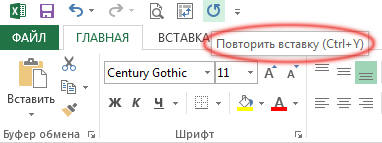
Desafortunadamente, la función de repetición no siempre es confiable. En algunos casos, puede encontrar que presionar Ctrl + Y no da efecto (aunque debería). En otras situaciones, presionando Ctrl + Y puede repetir el comando que ejecutó antes del comando anterior.
Casi todos los usuarios se enfrentaron a una situación en la que ciertas acciones realizadas en una computadora, en lugar del resultado esperado, son dañinas, y quiero entender cómo deshacer la última acción en una computadora. Por ejemplo, puede descargar varios programas que han sido infectados con virus o cualquier otra cosa.
Microsoft hace mucho tiempo se dio cuenta de que el principal enemigo de la computadora y sistema operativo está lejos de ser algún tipo de pirata informático o algún otro malhechor, pero el usuario mismo, porque es precisamente a través de sus acciones que las personas a menudo conducen sus dispositivos al mal funcionamiento. Es por eso que se introdujo la función de cómo deshacer la última acción en la computadora, y se llama "Restaurar el sistema operativo".
Que es esto
La restauración del sistema operativo es una función que le permite revertir la computadora a una fecha específica en la que se guardaron sus características y datos. Vale la pena señalar que el usuario puede guardar estos datos de forma automática o manual, dependiendo de cómo se configuró esta función.
Ventaja este metodo es que le permite eliminar por completo todas las acciones negativas que realizó en su computadora para cierto tiempo. Pero, considerando cómo deshacer la última acción en la computadora, a menudo no es posible usarla, ya que cancela simultáneamente varias acciones cometidas en la computadora, independientemente de si fueron dañinas en sí mismas.
De forma automática y manual
Como se mencionó anteriormente, el usuario puede guardar el sistema de forma manual o automática. En los círculos profesionales, esto se llama "copia de seguridad de respaldo", y debe hacerse, ya que es imposible deshacer la última acción en la computadora sin ella. 
Para configurar esto en Windows 7, debe seguir la ruta: "Panel de control"\u003e "Recuperación"\u003e "Recuperación de archivos"\u003e "Configurar copia de seguridad". Aquí deberá seleccionar los parámetros principales y comenzar a archivar. En particular, puede elegir entre guardar solo ciertas carpetas o incluso proporcionar una selección de carpetas al sistema operativo para que, en primer lugar, almacene la información más importante.
Que elegir
La ventaja de la copia automática es la conveniencia, pero debe resaltar un gran número espacio libre en el disco duro, y a menudo no funciona, ya que todavía es posible cancelar todas las acciones en la computadora en el último día, pero en un mes o una semana ya es más difícil.
Por eso se recomienda que el archivo se realice exclusivamente a mano. En particular, es especialmente recomendado por especialistas para Windows 8, ya que deshace las últimas acciones en computadora con Windows 8 se requiere mayormente con mayor frecuencia. Para configurarlo en este sistema, deberá ir a la sección "Copia de seguridad y restauración" a través del "Panel de control", luego seleccionar "Crear una imagen del sistema" y seguir todas las instrucciones del asistente.
La recuperación de datos también es importante
Vale la pena señalar que, entre otras cosas, es muy recomendable si almacena cualquier información importante en su computadora. Por lo tanto, si se produce algún tipo de mal funcionamiento durante el funcionamiento de su equipo y pierde todos los datos almacenados en el disco duro, copia de seguridad Le permite devolver extremadamente rápidamente cualquier archivo que necesite en solo unos minutos sin involucrar a expertos externos, lo que le ahorrará no solo nervios y tiempo, sino también dinero.
A menudo sucede que los usuarios realizan cambios sin atención en el documento que deben revertirse. El procesador de textos de Microsoft Word tiene la capacidad de deshacer y rehacer la última acción. El primer comando tiene la intención de deshacer las últimas acciones del usuario, y el segundo, de nuevo, sin cometer estas acciones, cancelar la cancelación de acciones. No está claro Entonces veamos estas funciones extremadamente importantes con un ejemplo simple.
Trabajar con un documento en un procesador de textos de Microsoft Word es como desplazar una tira de película: cada acción del usuario, ya sea insertar una imagen, escribir un carácter o eliminarla, es como un fotograma de una película. Y estos marcos están escritos por Microsoft Word. En cualquier momento, el usuario puede retroceder unos fotogramas y luego volver al último fotograma ejecutado.
En Microsoft Word, hay dos opciones para trabajar con las funciones deshacer y rehacer:
- el primero - utilizando atajos de teclado. Para deshacer la última acción del usuario, use la combinación de teclas Ctrl + Z, y para repetir las acciones ya completadas y canceladas, use la combinación Ctrl + Y;
- segundo - el uso de botones especialmente diseñados para este propósito en el panel de acceso rápido, que se encuentran en la esquina superior izquierda de la ventana de trabajo principal programas de Microsoft Palabra En este caso, para cancelar la última acción del usuario, haga clic en el botón, y para repetir las acciones ya completadas y canceladas anteriormente, haga clic en el botón.
El procesador de texto de Microsoft Word ofrece a los usuarios una gran funcionalidad para trabajar con documentos de cualquier tamaño y complejidad. Dominar las técnicas descritas en este artículo lo ayudará a trabajar con documentos varias veces de manera más eficiente, sin distraerse con el formateo, y esto es una garantía de la concentración del usuario en el contenido. Los siguientes son algunos consejos básicos para usar al navegar un documento.
- Utilice diferentes modos de visualización de documentos para resolver diferentes tareas. En cada modo, los elementos de interfaz innecesarios se han eliminado especialmente y se ha puesto énfasis en aquellos elementos que ayudan a resolver problemas específicos para cada tipo.
- Usa las teclas de acceso rápido. Al aprender a usar métodos abreviados de teclado, puede acelerar significativamente el trabajo con un procesador de textos.
- Copie y corte el contenido del documento para moverlo y duplicarlo en diferentes lugares del documento. Si partes de un documento son similares, es más fácil crear una copia y cambiar una pequeña parte, en lugar de volver a escribir todo de nuevo.
- Use el portapapeles para trabajar con varios pasajes del contenido del documento a la vez. Incluso si cambia la ubicación de dos pasajes del documento, el portapapeles reducirá el número de operaciones.
- Use el panel de navegación para ver y editar la estructura de un documento futuro. Característica única nueva versión Microsoft Word le permite editar la estructura del documento con un simple clic del mouse.
- Use la búsqueda del panel de navegación para buscar expresiones simples y el cuadro de diálogo Buscar y reemplazar para casos complejos.





